基于Django职工健康档案管理系统的设计与实现
目录
1、概述
传统的职工健康信息是通过纸质版进行记录的,管理员需要对每个职工的姓名包括健康体检的项目信息详细地写在纸上并保存好。但是纸质版的健康信息随着时间的流逝,可能会丢失,给管理员的查询带来不便。并且在纸质记录的过程中,可能会有不正常的情况出现。因此我们开发一款基于Django的职工健康档案管理系统,可以让管理员在线对职工体检的报告进行记录和收费,这样可以尽可能降低数据记录失误的可能性,并且可以最大程度地保存好健康数据,方便日后的查看。
2、项目总体框架

3、项目设计
3.1、职工单位信息
职工单位信息实体属性图,主要记录了职工单位的相关属性信息,包括职工单位名称、职工单位负责人、职工单位负责人联系方式、职工单位等。如下图3-1所示。
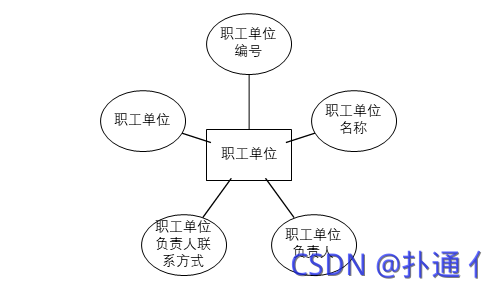
图3-1 职工单位信息实体属性图
3.2、职工信息
职工信息实体属性图,主要记录了职工的相关属性信息,包括职工姓名、职工性别、职工年龄、职工职位、职工身份证号、职工等。如下图3-2所示。

图3-2 职工信息实体属性图
3.3、体检项目信息
体检项目信息实体属性图,主要记录了体检项目的相关属性信息,包括体检项目名称、体检项目体检方法等。如下图3-3所示。

图3-3 体检项目信息实体属性图
3.4、其他属性信息
更多其他属性信息本文不再赘述。
4、项目详细设计
4.1、开发环境
硬件配置:CPU:Intel i5-6500
GPU:GTX 1060、内存:16GB
硬盘:1TB、显示器分辨率:1366×768
软件环境:Windows、Python3.7、vscode
4.2、第三方库
具体安装和使用步骤:通过下面四个语句安装第三方库
pip install django -i https://pypi.douban.com/simple/
pip install django-simpleui -i https://pypi.douban.com/simple/
pip install django-ckeditor -i https://pypi.douban.com/simple/
pip install openpyxl -i https://pypi.douban.com/simple/
通过
import django
import simpleui
import ckeditor
import openpyxl
调用第三方库并使用。
4.3、实现效果
本系统通过Django框架实现,实现后登录页面如图4-1所示。

图4-1 登录界面
通过系统管理员用户登录后,进入首页,首页中包含了导航栏以及快捷方式和日志,如图4-2所示。

图4-2 系统首页
通过右上角可以修改密码,其效果如图4-3所示。

图4-3 修改密码
体检报告是系统中一项核心内容,体检报告报表页面如图4-4所示。

图4-4 体检报告页面
点击添加后,进入体检报告的编辑界面,如图4-5所示。

图4-5 编辑界面图
在体检报告功能中,每份体检报告对应多份项目,在这里本文设计的样式如图4-6。

图4-6 体检项目图
5、项目测试
黑盒测试是一种软件测试技术,它可以检查软件的功能,而不会窥视其内部结构或编码。黑盒测试的主要来源是客户声明的要求规范。在此方法中,测试人员选择一个函数并提供输入值以检查它的功能,并检查该函数是否给出了预期的输出。如果函数产生正确的输出,则在测试中传递,否则测试失败。测试团队将结果报告给开发团队,然后测试下一个功能。如果出现严重问题,在完成所有功能的测试后,会将测试结果返回给开发团队进行更正。
通过黑盒测试,本文设计了如下的测试用例。对于职工单位参数模块,本文设计的测试用例如下。
5.1、职工单位测试
表5-1 职工单位测试用例表
| 序号 | 操作 | Action类 | 处理方法 | 预期结果 | 实际结果 |
|---|---|---|---|---|---|
| 1 | 职工单位列表测试 | 点击职工单位是否正确打开职工单位列表 | 点击职工单位 | 正确打开列表 | 正确 |
| — | — | — | — | — | — |
| 2 | 职工单位列表展示测试 | 职工单位首页正确显示列表 | 打开列表 | 正确展示职工单位列表 | 正确 |
| 3 | 添加弹出测试 | 点击面板的添加按钮能否弹出职工单位编辑窗口 | 点击面板的增加 | 弹出编辑窗口 | 正确 |
| 4 | 添加保存职工单位测试 | 点击职工单位编辑窗口的保存职工单位按钮能否将信息添加到列表 | 点击保存按钮 | 职工单位信息添加到列表 | 正确 |
| 5 | 添加返回职工单位测试 | 点击编辑职工单位窗口的返回按钮能否退出职工单位添加操作 | 点击返回职工单位按钮 | 返回职工单位列表 | 正确 |
| 6 | 删除弹出测试 | 点击职工单位面板的删除按钮能否弹出删除窗口 | 点击职工单位面板的删除 | 弹出删除职工单位窗口 | 正确 |
| 7 | 删除职工单位确定测试 | 点击职工单位弹出窗口的确定按钮能否将删除选中项目 | 点击职工单位确定按钮 | 职工单位列表中职工单位删除选中项目 | 正确 |
| 8 | 删除取消测试 | 点击弹出窗口的取消职工单位按钮能否退出删除操作 | 点击取消按钮 | 返回列表 | 正确 |
| 9 | 修改职工单位测试 | 点击职工单位中想要修改职工单位的项,是否可以弹出职工单位对应的修改页面 | 点击欲修改项 | 进入列表中选中的修改项 | 正确 |
| 10 | 导出测试 | 点击列表中的导出职工单位Excel键 | 点击导出Excel | 导出职工单位excel | 正确 |
5.1、职工模块测试
对于职工功能,本文设计了如表5-2的测试用例。
表5-2 职工模块测试用例表
| 序号 | 操作 | Action类 | 处理方法 | 预期结果 | 实际结果 |
|---|---|---|---|---|---|
| 1 | 职工列表测试 | 点击职工是否正确打开职工列表 | 点击职工 | 正确打开列表 | 正确 |
| — | — | — | — | — | — |
| 2 | 职工列表展示测试 | 职工首页正确显示列表 | 打开职工列表 | 正确展示列表 | 正确 |
| 3 | 添加弹出职工测试 | 点击职工面板的添加按钮能否弹出职工编辑窗口 | 点击面板的增加 | 弹出职工编辑窗口 | 正确 |
| 4 | 添加保存测试 | 点击职工编辑窗口的保存按钮能否将信息添加到职工列表 | 点击保存按钮 | 信息添加到职工列表 | 正确 |
| 5 | 添加返回职工测试 | 点击编辑窗口的返回按钮能否退出职工添加操作 | 点击返回职工按钮 | 返回列表 | 正确 |
| 6 | 删除弹出职工测试 | 点击职工面板的职工删除按钮能否弹出删除窗口 | 点击职工面板的删除 | 弹出删除职工窗口 | 正确 |
| 7 | 删除职工确定测试 | 点击职工弹出窗口的确定按钮能否将删除选中项目 | 点击确定按钮 | 职工列表中删除选中项目 | 正确 |
| 8 | 删除取消测试 | 点击职工弹出窗口的取消职工按钮能否退出删除职工操作 | 点击取消按钮 | 返回列表 | 正确 |
| 9 | 修改职工测试 | 点击中想要修改的项,是否可以弹出职工对应的修改页面 | 点击职工欲修改项 | 进入列表中选中的修改项 | 正确 |
| 10 | 导出测试 | 点击列表中的导出Excel键 | 点击导出Excel | 导出职工excel | 正确 |
5.3、体检功能测试
对于体检功能模块,本文设计了如表5-3的测试用例。
表5-3 体检功能模块测试用例表
| 序号 | 操作 | Action类 | 处理方法 | 预期结果 | 实际结果 |
|---|---|---|---|---|---|
| 1 | 体检项目列表测试 | 点击体检项目是否正确打开列表 | 点击体检项目 | 正确打开列表 | 正确 |
| — | — | — | — | — | — |
| 2 | 体检项目列表展示测试 | 体检项目首页正确显示列表 | 打开体检项目列表 | 正确展示列表 | 正确 |
| 3 | 添加弹出测试 | 点击体检项目面板的添加按钮能否弹出编辑窗口 | 点击体检项目面板的增加 | 弹出体检项目编辑窗口 | 正确 |
| 4 | 添加保存体检项目测试 | 点击体检项目编辑窗口的保存按钮能否将体检项目信息添加到体检项目列表 | 点击保存按钮 | 信息添加到列表 | 正确 |
| 5 | 添加返回测试 | 点击编辑窗口的返回按钮能否退出体检项目添加操作 | 点击返回按钮 | 返回列表 | 正确 |
| 6 | 删除弹出体检项目测试 | 点击体检项目面板的体检项目删除按钮能否弹出删除窗口 | 点击面板的删除 | 弹出删除窗口 | 正确 |
| 7 | 删除确定测试 | 点击弹出窗口的确定按钮能否将删除选中项目 | 点击体检项目确定按钮 | 体检项目列表中体检项目删除选中项目 | 正确 |
| 8 | 删除取消体检项目测试 | 点击弹出窗口的取消体检项目按钮能否退出删除操作 | 点击取消按钮 | 返回体检项目列表 | 正确 |
| 9 | 修改测试 | 点击体检项目中想要修改体检项目的项,是否可以弹出体检项目对应的修改页面 | 点击欲修改项 | 进入体检项目列表中选中的修改项 | 正确 |
| 10 | 导出体检项目测试 | 点击列表中的导出Excel键 | 点击导出体检项目Excel | 导出excel | 正确 |
| 11 | 体检报告列表测试 | 点击体检报告是否正确打开列表 | 点击体检报告 | 正确打开列表 | 正确 |
| 12 | 体检报告列表展示测试 | 首页正确显示体检报告列表 | 打开体检报告列表 | 正确展示列表 | 正确 |
| 13 | 添加弹出体检报告测试 | 点击面板的添加按钮能否弹出编辑窗口 | 点击体检报告面板的增加 | 弹出体检报告编辑窗口 | 正确 |
| 14 | 添加保存体检报告测试 | 点击体检报告编辑窗口的保存按钮能否将体检报告信息添加到体检报告列表 | 点击保存体检报告按钮 | 信息添加到列表 | 正确 |
| 15 | 添加返回测试 | 点击编辑窗口的返回按钮能否退出体检报告添加操作 | 点击返回体检报告按钮 | 返回体检报告列表 | 正确 |
| 16 | 删除弹出体检报告测试 | 点击体检报告面板的体检报告删除按钮能否弹出删除窗口 | 点击面板的删除 | 弹出删除体检报告窗口 | 正确 |
| 17 | 删除体检报告确定测试 | 点击体检报告弹出窗口的确定按钮能否将体检报告删除选中项目 | 点击体检报告确定按钮 | 体检报告列表中体检报告删除选中项目 | 正确 |
| 18 | 删除取消体检报告测试 | 点击弹出窗口的取消按钮能否退出删除操作 | 点击取消体检报告按钮 | 返回列表 | 正确 |
| 19 | 修改测试 | 点击体检报告中想要修改的项,是否可以弹出对应的修改页面 | 点击欲修改项 | 进入列表中选中的修改项 | 正确 |
| 20 | 导出测试 | 点击列表中的导出Excel键 | 点击导出体检报告Excel | 导出excel | 正确 |